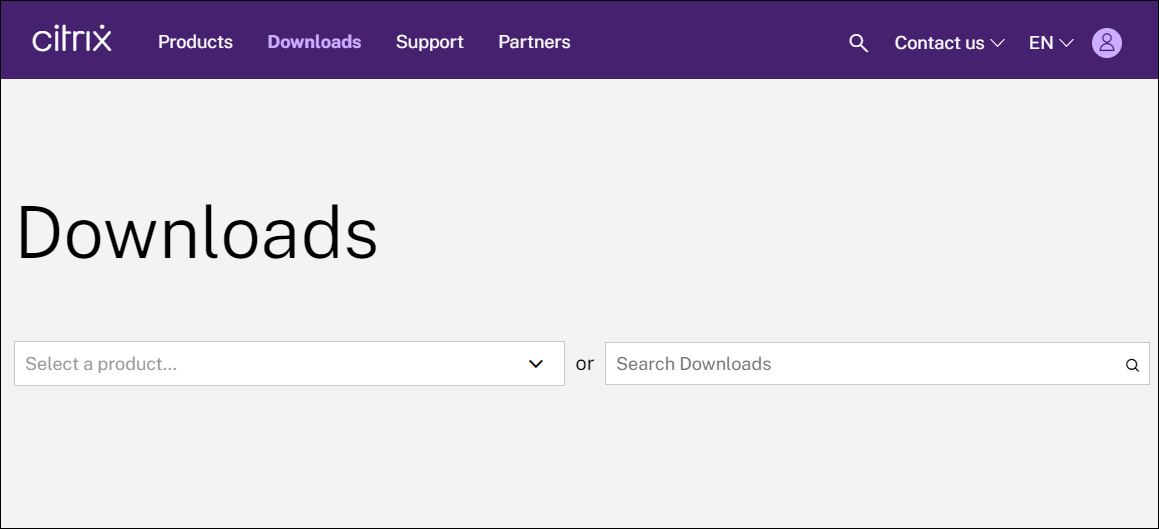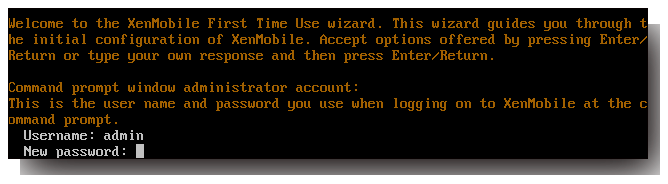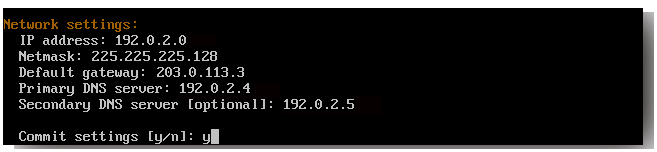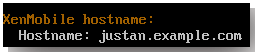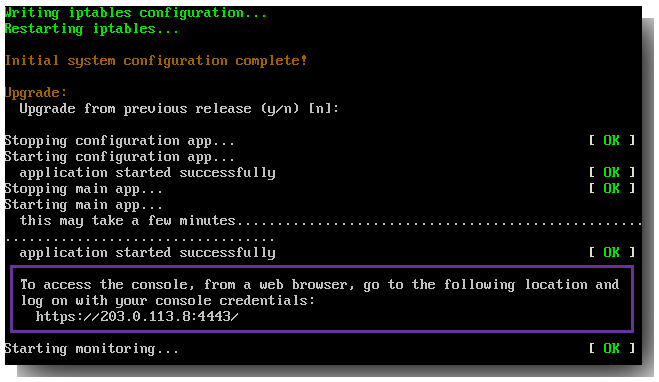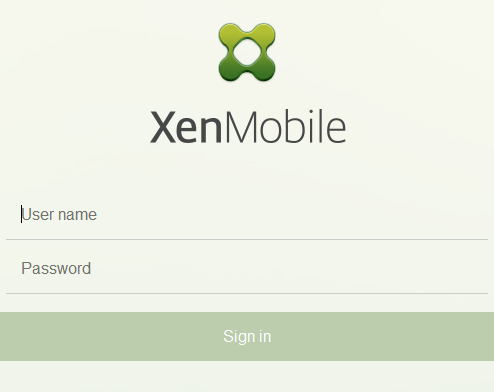Installation und Konfiguration
Vorbereitung
Die nachfolgende Prüfliste enthält die Voraussetzungen und Einstellungen für die Installation von XenMobile im eigenen Rechenzentrum. Jede Aufgabe/Anmerkung enthält eine Spalte mit der Komponente bzw. Funktion, für die die Anforderung gilt.
Bei der Planung einer XenMobile-Bereitstellung müssen viele Punkte berücksichtigt werden. Empfehlungen, Antworten auf allgemeine Fragen und Anwendungsfälle für die gesamte XenMobile-Umgebung finden Sie imXenMobile-Bereitstellungshandbuch.
Installationsanweisungen finden Sie unterInstallieren von XenMobileweiter unten.
Prüfliste zur Installationsvorbereitung
Grundlegende Netzwerkverbindung
Nachfolgend sind die für XenMobile erforderlichen Netzwerkeinstellungen aufgeführt.
| Voraussetzung奥得河定势| Komponente奥得河Funktion | Einstellung notieren | | —————– | ———– | ——- | | Notieren Sie den vollqualifizierten Domänennamen (FQDN) mit dem Remote-Benutzer eine Verbindung herstellen. | XenMobile und Citrix Gateway | | Notieren Sie die öffentliche und lokale IP-Adresse. | | Sie brauchen diese IP-Adressen beim Konfigurieren der Firewall für die Netzwerkadressübersetzung (NAT ). | XenMobile Citrix Gateway | | | Notieren Sie die Subnetzmaske. | XenMobile und Citrix Gateway | | | Notieren Sie die DNS-IP-Adressen. | XenMobile und Citrix Gateway | | | Notieren Sie die WINS-Server-IP-Adressen (falls zutreffend). | Citrix Gateway | | | Notieren Sie den Hostnamen von Citrix Gateway. | Citrix Gateway | Dies ist nicht der vollqualifizierte Domänenname (FQDN). Der FQDN ist in dem signierten Serverzertifikat enthalten, der an den virtuellen Server gebunden ist und mit dem Benutzer die Verbindung herstellen. Sie können den Hostnamen mit dem Setupassistenten in Citrix Gateway konfigurieren. | Citrix Gateway | | | Notieren Sie die IP-Adresse von XenMobile. Reservieren Sie eine IP-Adresse, wenn Sie eine Instanz von XenMobile installieren. Wenn Sie einen Cluster konfigurieren, notieren Sie alle benötigten IP-Adressen. | XenMobile | | | Eine öffentliche IP-Adresse, die auf Citrix Gateway konfiguriert ist | Citrix Gateway | | | Einen externen DNS-Eintrag für Citrix Gateway | Citrix Gateway | | Notieren Sie die IP-Adresse des Web-Proxyservers, den Port, die Proxy-Hostliste sowie Benutzername und Kennwort des Administrators. Diese Einstellungen sind optional, wenn Sie einen Proxyserver im Netzwerk bereitstellen. | Citrix Gateway | Zum Konfigurieren des Benutzernamens für den Web-Proxy können Sie den sAMAccountName oder den UPN (User Principal Name) verwenden | XenMobile und Citrix Gateway | | | Notieren Sie die IP-Adresse des Standardgateways. | XenMobile und Citrix Gateway | | | Notieren Sie die System-IP-Adresse (NSIP) und Subnetzmaske. | Citrix Gateway | | | Notieren Sie die Subnetz-IP-Adresse (NSIP) und Subnetzmaske. | Citrix Gateway | | | Notieren Sie die IP-Adresse und den FQDN des virtuellen Citrix Gateway-Servers aus dem Zertifikat. Wenn Sie mehrere virtuelle Server konfigurieren müssen, notieren Sie alle virtuellen IP-Adressen und FQDNs aus den Zertifikaten. | Citrix Gateway | | | Notieren Sie die internen Netzwerke, auf die Benutzer über Citrix Gateway zugreifen können. Beispiel: 10.10.0.0/24 Geben Sie alle internen Netzwerke und Netzwerksegmente an, auf die Benutzer zugreifen müssen, wenn sie eine Verbindung mit Secure Hub oder dem Citrix Gateway Plug-In herstellen und Split-Tunneling auf “Ein” gesetzt ist. | Citrix Gateway | | | Stellen Sie sicher, dass zwischen XenMobile Server, Citrix Gateway, dem externen Microsoft SQL Server-Computer und dem DNS-Server Netzwerkkonnektivität besteht. | XenMobile und Citrix Gateway | |
Lizenzierung
Für XenMobile müssen Sie Lizenzierungsoptionen für Citrix Gateway und XenMobile erwerben. Informationen über die Citrix Lizenzierung finden Sie unterThe Citrix Licensing System.
| Voraussetzung | Komponente | Speicherort notieren |
|---|---|---|
| Universelle Lizenzen erhalten Sie auf der Citrix Website. Weitere Informationen finden Sie unter “Lizenzierung” in der Dokumentation zu Citrix Gateway. | Citrix Gateway, XenMobile und Citrix Lizenzserver |
Zertifikate
XenMobile und Citrix Gateway erfordern Zertifikate für Verbindungen mit anderen Citrix Produkten und Anwendungen auf Benutzergeräten. Weitere Informationen finden Sie unterZertifikate und Authentifizierungin der Dokumentation zu XenMobile.
| Voraussetzung | Komponente | Hinweise | | ————— | ———— | —– | | Beziehen und installieren Sie die erforderlichen Zertifikate. | XenMobile und Citrix Gateway |
Ports
Öffnen Sie Ports, um die Kommunikation mit XenMobile-Komponenten zu ermöglichen.
| Voraussetzung | Komponente | Hinweise |
|---|---|---|
| Öffnen der Ports für XenMobile | XenMobile und Citrix Gateway |
Datenbank
XenMobile erfordert eine konfigurierte Datenbankverbindung. Das XenMobile-Repository erfordert eine Microsoft SQL Server-Datenbank in einer der unterstützten Versionen, die unterSystemanforderungen und Kompatibilitätaufgefuhrt信德。Citrix empfiehlt Remote-Verwe死去ndung von Microsoft SQL. PostgreSQL wird mit XenMobile ausgeliefert. Verwenden Sie PostgreSQL lokal oder remoteausschließlichin Testumgebungen.
XenMobile verwendet standardmäßig den jTDS-Datenbanktreiber. Weitere Informationen zur Verwendung des Microsoft JDBC-Treibers für on-premises Installationen von XenMobile Server finden Sie unterSQL Server-Treiber.
| Voraussetzung | Komponente | Hinweise |
|---|---|---|
| IP-Adresse und Port des Microsoft SQL Server-Computers. Das in XenMobile zu verwendende SQL Server-Dienstkonto muss die Rollenberechtigung “DBcreator” aufweisen. | XenMobile |
Active Directory-Einstellungen
| Voraussetzung | Komponente | Hinweise | | ———— |——— | —————- | | Notieren Sie die Active Directory-IP-Adresse und den Port des primären und sekundären Servers. Wenn Sie Port 636 verwenden, installieren Sie ein Stammzertifikat von einer Zertifizierungsstelle in XenMobile und ändern Sie die Option Use secure connections auf Yes.| XenMobile und Citrix Gateway| | Notieren Sie den Domänennamen für Active Directory.| XenMobile und Citrix Gateway| | Notieren Sie das Active Directory-Dienstkonto (erfordert Benutzer-ID, Kennwort und Domänenalias). | | XenMobile verwendet das Dienstkonto für Active Directory-Abfragen. | XenMobile und Citrix Gateway| | | Notieren Sie den Benutzerbasis-DN. Dies ist die Verzeichnisebene, die Benutzer enthält. Beispiel:cn=users,dc=ace,dc=com. Citrix Gateway und XenMobile verwenden dies für Active Directory-Abfragen. | XenMobile und Citrix Gateway | | | Notieren Sie den Gruppenbasis-DN. Dies ist die Verzeichnisebene, die Gruppen enthält. Citrix Gateway und XenMobile verwenden dies für Active Directory-Abfragen. | XenMobile und Citrix Gateway | |
Verbindungen zwischen XenMobile und Citrix Gateway
| Voraussetzung | Komponente | Einstellung notieren |
|---|---|---|
| Notieren Sie den XenMobile-Hostnamen. | XenMobile | |
| Notieren Sie den FQDN oder die IP-Adresse von XenMobile. | XenMobile | |
| Identifizieren Sie die Apps, auf die Benutzer zugreifen können. | Citrix Gateway | |
| Notieren Sie die Callback-URL. | XenMobile |
Benutzerverbindungen: Zugriff auf Citrix Virtual Apps and Desktops und Citrix Secure Hub
Citrix empfiehlt, dass Sie Einstellungen für Verbindungen zwischen XenMobile und Citrix Gateway und zwischen XenMobile und Secure Hub mit dem Konfigurationsassistenten in Citrix ADC konfigurieren. Sie erstellen einen zweiten virtuellen Server, um Benutzerverbindungen von Citrix Receiver und Web-Browsern zu aktivieren. Sie schaffen eine Verbindung zu Windows-basierten Anwendungen und virtuellen Desktops in Virtual Apps and Desktops. Citrix empfiehlt, dass Sie auch diese Einstellungen mit dem Konfigurationsassistenten in Citrix ADC konfigurieren.
| Voraussetzung | Komponente | Einstellung notieren |
|---|---|---|
| Notieren Sie den Hostnamen und die externe URL von Citrix Gateway. Die externe URL ist die Webadresse, über die sich Benutzer verbinden. | XenMobile | |
| Notieren Sie die Citrix Gateway Callback-URL. | XenMobile | |
| Notieren Sie die IP-Adressen und Subnetzmasken des virtuellen Servers. | Citrix Gateway | |
| Notieren Sie sich den Pfad für Program Neighborhood Agent oder eine Virtual Apps and Desktops-Site. | Citrix Gateway und XenMobile | |
| Notieren Sie den FQDN oder die IP-Adresse des Citrix Virtual Apps and Desktops-Servers, auf dem Secure Ticket Authority (STA) ausgeführt wird (nur für ICA-Verbindungen). | Citrix Gateway | |
| Notieren Sie den öffentlichen FQDN von XenMobile. | Citrix Gateway | |
| Notieren您窝offentlichen FQDN冯安全中心。 | Citrix Gateway |
Flussdiagramm für die Bereitstellung von XenMobile
Dieses Flussdiagramm zeigt die Hauptschritte der Bereitstellung von XenMobile. Im Anschluss an die Abbildung folgen Links zu Abschnitten zu jedem Schritt.
1.Systemanforderungen und -kompatibilität
2.Installation und Konfiguration
3 und 4. Prüfliste zur Installationsvorbereitung (in diesem Artikel)
5. Konfigurieren von XenMobile im Eingabeaufforderungsfenster (in diesem Artikel)
6. Konfigurieren von XenMobile in einem Webbrowser (in diesem Artikel)
7.Konfigurieren von Einstellungen für die XenMobile-Umgebung
Installieren von XenMobile
Virtuelle XenMobile-Maschine (VM) werden unter Citrix XenServer, VMware ESXi oder Microsoft Hyper-V ausgeführt. Sie können XenMobile über die XenCenter oder vSphere Management Console installieren.
Hinweis:
Stellen您那么自信,dass der Hypervisor麻省理工学院国际扶轮chtigen Uhrzeit konfiguriert ist, da diese von XenMobile verwendet wird. Verwenden Sie hierfür einen NTP-Server oder eine manuelle Konfiguration. Vermeiden Sie Zeitzonenprobleme, die beim Synchronisieren der Uhrzeit auf dem XenMobile-Server mit einem Hypervisor auftreten können, indem Sie XenMobile auf einen NTP-Server verweisen lassen. Verwenden Sie hierzu die XenMobile-Befehlszeilenschnittstelle (sieheOptionen für die Befehlszeilenschnittstelle).
Voraussetzungen für XenServer bzw. VMware ESXi:Vor der Installation von XenMobile unter XenServer oder VMware ESXi müssen Sie die nachfolgenden Schritte ausführen. Weitere Informationen finden Sie in der Dokumentation zuXenServerbzw.VMware.
- Installieren Sie XenServer oder VMware ESXi auf einem Computer mit geeigneten Hardwareressourcen.
- Installieren Sie XenCenter oder vSphere auf einem separaten Computer. Der Hostcomputer von XenCenter oder vSphere muss über das Netzwerk mit dem Host von XenServer oder VMware ESXi verbunden sein.
Voraussetzungen毛皮hyper - v:Vor der Installation von XenMobile unter Hyper-V müssen Sie die nachfolgenden Schritte ausführen. Weitere Informationen finden Sie in derDokumentation zu Hyper-V.
- Installieren Sie Windows Server 2008 R2, Windows Server 2012 oder Windows Server 2012 R2 mit aktiviertem Hyper-V und aktivierten Rollen auf einem Computer mit ausreichenden Systemressourcen. Beim Installieren der Hyper-V-Rolle müssen Sie die Netzwerkkarten auf dem Server angeben, den Hyper-V zum Erstellen von virtuellen Netzwerken verwenden soll. Sie können einige NICs für den Host reservieren.
- Löschen Sie die Datei Virtual Machines/<buildspezfische UUID>.xml.
- Verschieben Sie die Datei Legacy/<buildspezfische UUID>.exp in “Virtual Machines”.
Wenn Sie Windows Server 2008 R2 oder Windows Server 2012 installieren, führen Sie folgende Schritte aus:
Diese Schritte sind erforderlich, da es zwei Versionen der Hyper-V-Manifestdatei für die VM-Konfiguration gibt (.exp und .xml). Windows Server 2008 R2 und Windows Server 2012 unterstützen nur .exp. Für diese Releases müssen Sie vor der Installation sicherstellen, dass nur die nur die EXP-Manifestdatei vorliegt.
Windows Server 2012 R2 erfordert die zusätzlichen Schritte nicht.
FIPS 140-2-Modus:Zur Installation von XenMobile Server im FIPS-Modus müssen die unterKonfigurieren von FIPSerläuterten Voraussetzungen erfüllt werden.
Download der XenMobile-Produktsoftware
Sie können Produktsoftware von derCitrix Websiteherunterladen. Melden Sie sich bei der Website an und navigieren Sie über den Link “Downloads” zu der Seite mit der Software, die Sie herunterladen möchten.
Herunterladen der Software für XenMobile
Rufen Sie dieCitrix Websiteauf.
Klicken Sie neben dem Suchfeld aufAnmeldenund melden Sie sich an Ihrem Konto an.
Klicken Sie auf die RegisterkarteDownloads.
Klicken Sie auf der SeiteDownloadsin der Produktliste aufCitrix Endpoint Management (und Citrix XenMobile Server). Die Seite “Citrix Endpoint Management (und Citrix XenMobile Server)” wird automatisch angezeigt.
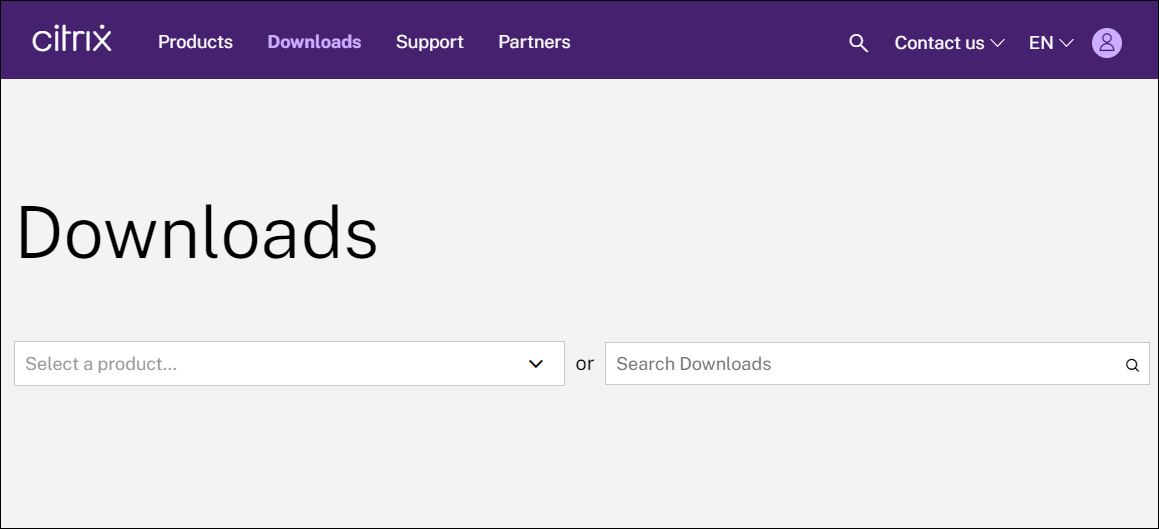
Erweitern SieXenMobile Server (on-premises).
Erweitern SieProduktsoftware.
Klicken Sie aufXenMobile Server 10.
Klicken Sie aufJump to Downloadund wählen Sie das virtuelle Image, das zum Installieren von XenMobile verwendet werden soll. Alternativ scrollen Sie auf der Seite nach unten, um die SchaltflächeDownload Filefür das gewünschte Image zu finden.
Folgen Sie den Anweisungen auf dem Bildschirm, um die Software herunterzuladen.
Herunterladen der Software für Citrix Gateway
Mit diesen Schritten können Sie das virtuelle Citrix Gateway-Gerät oder Softwareupgrades für das vorhandene Citrix Gateway-Gerät herunterladen.
- Rufen Sie dieCitrix Websiteauf.
- Wenn Sie noch nicht an der Citrix-Website angemeldet sind, klicken Sie neben dem Feld zum Suchen aufAnmeldenund melden Sie sich an Ihrem Konto an.
- Klicken Sie auf die RegisterkarteDownloads.
- Klicken Sie auf der Seite “Downloads” in der Liste für die Produktauswahl aufCitrix Gateway.
- Klicken Sie aufGo. Die Seite Citrix Gateway wird angezeigt.
- Erweitern Sie auf der Seite “Citrix Gateway” die Version von Citrix Gateway, die Sie ausführen.
Klicken Sie auf unterFirmwareauf die Gerätesoftwareversion, die Sie herunterladen möchten.
Hinweis:
Sie können auchVirtual Appliancesauswählen, um Citrix ADC VPX herunterzuladen. Wenn Sie diese Option auswählen, sehen Sie eine Liste mit Software für die virtuellen Maschinen für jeden Hypervisor.
- Klicken Sie auf die Gerätesoftwareversion, die Sie herunterladen möchten.
- Klicken Sie auf der Gerätesoftwareseite der gewünschten Version aufDownloadfür das gewünschte virtuelle Gerät.
- Folgen Sie den Anweisungen auf dem Bildschirm, um die Software herunterzuladen.
Konfigurieren von XenMobile für die Erstverwendung
Konfigurieren Sie IP-Adresse, Subnetzmaske, Standardgateway, DNS-Server und weitere Einstellungen für XenMobile über die XenCenter- oder vSphere-Befehlszeilenkonsole.
Hinweis:
Bei Verwendung eines vSphere-Webclients wird empfohlen, die Netzwerkeigenschaften nicht bei der Bereitstellung der OVF-Vorlage über die SeiteCustomize template祖茂堂konfigurieren。在静脉U Dadurch vermeiden您mgebung mit hoher Verfügbarkeit ein Problem mit der IP-Adresse, das beim Klonen und Neustarten der zweiten virtuellen XenMobile-Maschine auftreten würde.
Greifen Sie auf die XenMobile-Verwaltungskonsole ausschließlich über den vollqualifizierten Domänennamen von XenMobile Server oder die IP-Adressen des Knotens zu.
Melden Sie sich an und folgen Sie den Anweisungen auf den Bildschirmen für die Erstanmeldung.
Konfigurieren von XenMobile im Eingabeaufforderungsfenster
- Importieren Sie die virtuelle XenMobile-Maschine in Citrix XenServer bzw. VMware ESXi oder Microsoft Hyper-V. Weitere Informationen finden Sie in der Dokumentation zuXenServerbzw.Hyper-VundVMware.
- Wählen Sie im Hypervisor die importierte XenMobile-VM und rufen Sie das Eingabeaufforderungsfenster auf. Informationen hierzu finden Sie in der Dokumentation zum Hypervisor.
Erstellen Sie von der Konsolenseite des Hypervisors aus ein Administratorkonto für XenMobile im Eingabeaufforderungsfenster. Geben Sie dazu den Benutzernamen und das Kennwort des Administrators ein.
Wenn Sie Kennwörter für das Administratorkonto an der Eingabeaufforderung, für Public Key-Infrastruktur-Serverzertifikate und FIPS erstellen oder ändern, erzwingt XenMobile die folgenden Regeln für alle Benutzer außer Active Directory-Benutzer, deren Kennwörter außerhalb von XenMobile verwaltet werden.
- Das Kennwort muss mindestens acht Zeichen enthalten.
- Das Kennwort muss mindestens drei der folgenden Komplexitätskriterien erfüllen:
- Großbuchstaben (A bis Z)
- Kleinbuchstaben (a bis z)
- Ziffern (0 bis 9)
- Sonderzeichen (z. B.
! # $ %)
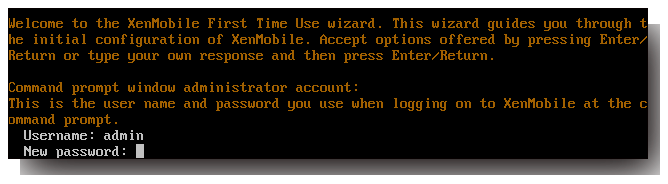
Bei der Eingabe des neuen Kennworts werden keine Zeichen (Sternchen o. Ä.) angezeigt.
- Geben Sie die folgenden Netzwerkinformationen gefolgt vonyein, um die Einstellungen zu übergeben:
- IP-Adresse von XenMobile Server
- Netzmaske
- Standardgateway (IP-Adresse des Standardgateways in der DMZ)
- Primärer DNS-Server (IP-Adresse des DNS-Servers)
Sekundärer DNS-Server (optional)
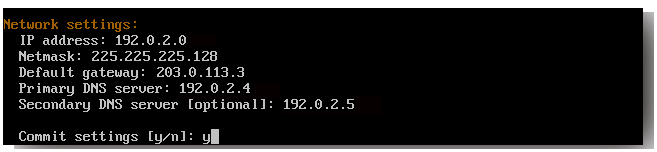
Hinweis:
Die in diesem und den folgenden Abbildungen gezeigten Adressen sind nicht funktional und dienen nur als Beispiel.
Geben Sieyein, um die Sicherheit zu erhöhen, indem Sie eine zufällige Passphrase zur Verschlüsselung generieren lassen, odern, um eine eigene Passphrase anzugeben. Citrix mityeine zufällige Passphrase zu erzeugen.
密码是菩提树des schutz der Verschlus死去selungsschlüssel für vertrauliche Daten. Ein Hash der Passphrase, der im Dateisystem des Servers gespeichert ist, wird zum Abrufen der Schlüssel während der Datenverschlüsselung und -entschlüsselung verwendet. Die Passphase kann nicht angezeigt werden.
Hinweis:
Geben Sie eine eigene Passphrase ein, wenn Sie Ihre Umgebung um weitere Server erweitern möchten. Wenn Sie eine zufällige Passphrase wählen, können Sie sie nicht anzeigen.

Aktivieren Sie optional FIPS (Federal Information Processing Standard). Einzelheiten zu FIPS finden Sie unterFIPS. Stellen Sie sicher, dass die unterKonfigurieren von FIPS mit XenMobileerläuterten Voraussetzungen erfüllt sind.

Geben Sie die folgenden Informationen zum Konfigurieren der Datenbankverbindung an.

- Es kann eine lokale oder eine remote Datenbank verwendet werden. Geben Sielfür lokal oderrremote ein.
Wählen Sie den Datenbanktyp aus. Geben Siemifür Microsoft SQL oderpfür PostgreSQL ein.
Wichtig:
- Citrix empfiehlt Remote-Verwe死去ndung von Microsoft SQL. PostgreSQL wird mit XenMobile ausgeliefert. Verwenden Sie PostgreSQL lokal oder remoteausschließlichin Testumgebungen.
- Eine Datenbankmigration wird nicht unterstützt. In einer Testumgebung erstellte Datenbanken können nicht in eine Produktionsumgebung übertragen werden.
- Geben Sie optionalyein, damit SSL-Authentifizierung für die Datenbank verwendet wird.
- Geben Sie den vollqualifizierten Domänennamen (FQDN) des XenMobile-Hostservers ein. Dieser Hostserver wird sowohl für die Geräteverwaltung als auch für die Anwendungsverwaltung eingesetzt.
- Geben Sie die Datenbankportnummer ein, wenn sie sich von der Standardportnummer unterscheidet. Der Standardport für Microsoft SQL ist 1433, der Standardport für PostgreSQL ist 5432.
- Geben Sie den Benutzernamen des Datenbankadministrators ein.
- Geben Sie das Kennwort des Datenbankadministrators ein.
- Geben Sie den Datenbanknamen ein.
- Drücken Sie dieEingabetaste, um die Datenbankeinstellungen zu übergeben.
Geben Sie optionalyein, um das Clustering von XenMobile-Knoten oder -Instanzen zu aktivieren.
Wichtig:
Wenn Sie einen XenMobile-Cluster aktivieren, öffnen Sie nach der Systemkonfiguration Port 80, um die Echtzeitkommunikation zwischen Clustermitgliedern zu aktivieren. Führen Sie das Setup auf allen Clusterknoten aus.
Geben Sie den vollqualifizierten Domänennamen (FQDN) von XenMobile Server ein.
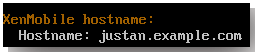
- Drücken Sie dieEingabetaste, um die Einstellungen zu übergeben.
- Geben Sie die Kommunikationsports an. Informationen über die Ports und ihre Verwendung finden Sie unterPortanforderungen.
Hinweis:
Zum Akzeptieren der Standardports drücken Sie dieEingabetaste.

- Überspringen Sie die nächste Frage zum Upgrade von einem vorherigen XenMobile-Release, da Sie XenMobile zum ersten Mal installieren.
Geben Sieyein, wenn Sie dasselbe Kennwort für alle Public Key-Infrastruktur-Zertifikate verwenden möchten. Informationen zum XenMobile PKI-Feature finden Sie unterHochladen von Zertifikaten.

Wichtig:
Wenn Sie Knoten oder Instanzen von XenMobile in Clustern verwenden möchten, geben Sie identische Kennwörter für die nachfolgenden Knoten an.
Geben Sie das neue Kennwort ein und dann zur Bestätigung erneut.
Bei der Eingabe des neuen Kennworts werden keine Zeichen (Sternchen o. Ä.) angezeigt.
- Drücken Sie dieEingabetaste, um die Einstellungen zu übergeben.
Erstellen Sie ein Administratorkonto für die Anmeldung an der XenMobile-Konsole mit einem Webbrowser. Notieren Sie die Anmeldeinformationen für die spätere Verwendung.

Hinweis:
Bei der Eingabe des neuen Kennworts werden keine Zeichen (Sternchen o. Ä.) angezeigt.
- Drücken Sie dieEingabetaste, um die Einstellungen zu übergeben. Die anfängliche Systemkonfiguration wird gespeichert.
- Geben Sie zur Beantwortung der Frage, ob es sich um ein Upgrade handelt,nein, da es sich um eine Neuinstallation handelt.
Kopieren Sie die vollständige nun angezeigte URL und setzen Sie die Erstkonfiguration von XenMobile in Ihrem Webbrowser fort.
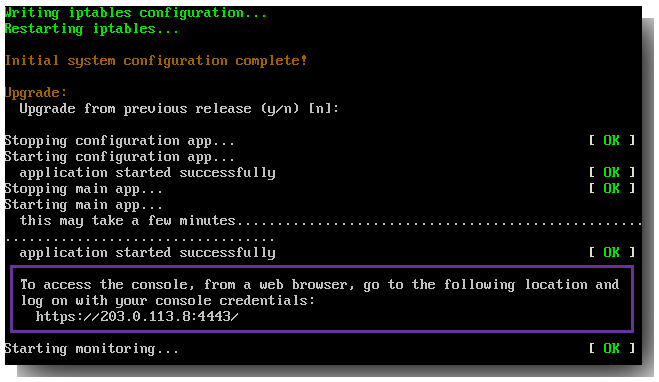
Konfigurieren von XenMobile in einem Webbrowser
Nach Abschließen des erstens Teils der XenMobile-Konfiguration im Eingabeaufforderungsfenster des Hypervisors setzen Sie das Verfahren im Webbrowser fort.
Navigieren Sie im Webbrowser zu der zuletzt im Eingabeaufforderungsfenster angezeigten URL.
Geben Sie die Anmeldeinformationen des XenMobile-Konsolenadministratorkontos ein, die Sie zuvor im Eingabeaufforderungsfenster festgelegt haben.
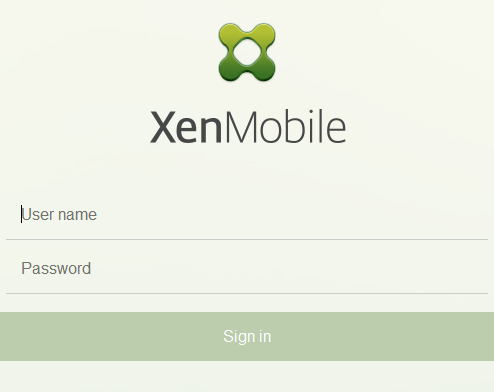
Klicken Sie auf der Seite “Erste Schritte” aufStarten. Die SeiteLizenzierungwird angezeigt.
Konfigurieren Sie die Lizenz. Wenn Sie keine Lizenz hochladen, verwenden Sie eine Evaluierungslizenz für 30 Tage. Informationen zum Hinzufügen und Konfigurieren von Lizenzen und zum Konfigurieren von Ablaufbenachrichtigungen finden Sie unterLizenzierung.
Wichtig:
Wenn Sie mithilfe von XenMobile-Clustering Knoten oder Instanzen von XenMobile in Clustern verwenden möchten, müssen Sie die Citrix Lizenzierung auf einem Remoteserver verwenden.
Klicken Sie auf der SeiteZertifikateaufImportieren. Das Dialogfeld Importieren wird angezeigt.
Importieren Sie das APNs- und SSL Listener-Zertifikat. Wenn Sie iOS-Geräte verwalten, benötigen Sie ein APNs-Zertifikat. Informationen zur Arbeit mit Zertifikaten finden Sie unterZertifikate.
Hinweis:
Dieser Schritt erfordert den Neustart des Servers.
Konfigurieren Sie Citrix Gateway, wenn die Umgebung dies erfordert. Informationen zum Konfigurieren von Citrix Gateway finden Sie unterCitrix Gateway und XenMobileundConfiguring Settings for Your XenMobile Environment.
Hinweis:
- Sie können Citrix Gateway am Rand der internen Netzwerks (Intranet) bereitstellen. Dadurch entsteht ein sicherer zentraler Zugriffspunkt auf alle Server, Apps und anderen Netzwerkressourcen im internen Netzwerk. In dieser Bereitstellung müssen alle Remotebenutzer eine Verbindung mit Citrix Gateway herstellen, bevor sie auf Ressourcen im internen Netzwerk zugreifen können.
- Obwohl Citrix Gateway eine optionale Einstellung ist, müssen Sie, wenn Sie auf der Seite Daten eingegeben haben, alle erforderlichen Felder ausfüllen oder leeren, um die Seite verlassen zu können.
Führen Sie die LDAP-Konfiguration für den Zugriff auf Benutzer und Gruppen aus Active Directory durch. Einzelheiten zur Konfiguration der LDAP-Verbindung finden Sie unterLDAP-Konfiguration.
Konfigurieren Sie den Benachrichtigungsserver zum Senden von Nachrichten an Benutzer. Informationen zum Konfigurieren des Benachrichtigungsservers finden Sie unterBenachrichtigungen.
Nachbereitung:Starten Sie XenMobile Server neu, um die Zertifikate zu aktivieren.